Premiers pas avec les commandes de Linux sur votre Raspberry Pi
Linux est comme un iceberg - non pas tant parce qu'il est grand, froid, et il coule des navires (parce qu'il ne fait pas), mais parce que le bureau vous voyez habituellement est une petite partie d'un beaucoup plus grand chose. Et d'utiliser le reste de la grande chose Linux, vous devez savoir comment taper des commandes.
Lorsque votre Raspberry Pi est prêt pour les commandes il affiche une rapide - un signe de dollar (de $) à la fin de certains gobbledeegook. Lorsque vous mettez votre Pi, la première chose que vous voyez après qu'il installe est cette invite de dollar.
Chaque fois que vous tapez startx pour faire apparaître le bureau, vous utilisez la ligne de commande. Vous ne savais pas!
Les commandes sont si utiles, vous pouvez les utiliser sur le bureau. Une application spéciale appelée LXTerminal montre la ligne de commande. La figure suivante montre LXTerminal faire la grande chose Linux.
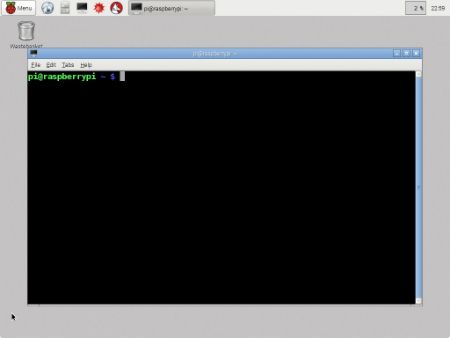
Si vous avez un ordinateur de bureau de style ancien, lancer LXTerminal en double-cliquant sur l'icône LXTerminal.
Sur le nouveau bureau, cliquez une fois sur l'icône LXTerminal. Il ressemble à un moniteur avec une fenêtre noire dans la barre d'icône en haut de votre écran.
Après son lancement, vous voyez un onglet avec l'invite de courant, comme celui de la figure précédente. Tapez les commandes après le message, et votre Pi fait ce que vous lui dites.
L'invite ne pas seulement écouter et attendre. Il vous dit des choses utiles. La première partie vous montre votre nom d'utilisateur et le nom de l'ordinateur, qui est raspberrypi, au cas où vous avez oublié. Le reste, vous montre le répertoire / dossier de travail actuel.
Les chiffres figurant dans cet article montrent Terminal mis en place avec extra-grosses lettres pour le rendre facile pour vous de lire des commandes. Lorsque vous utilisez Terminal sur votre Pi, les lettres seront plus petits. Vous pouvez les modifier en choisissant Modifier-Préférences et en sélectionnant une taille de police différente.
Comprendre les commandes de mots magiques
Linux comprend des centaines de commandes. Personne ne se souvient de tous! Et malheureusement, la plupart des commandes ne ressemblent pas anglais. Vous ne pouvez pas les deviner, peu importe comment vous êtes bon avec les ordinateurs.
Certaines personnes pensent que les commandes sont comme des mots magiques. Vous devez connaître les mots justes pour faire un travail de commande.
Parce que vous ne pouvez pas deviner commandes, vous devez les trouver en ligne ou de les apprendre de quelqu'un qui les connaît déjà. Soyez prêt à passer du temps en ligne regardant commandes et de trouver «mot magique» exemples qui font ce que vous voulez.
Ne pas rechercher en ligne des "commandes de magie de mots" parce que vous ne trouverez pas quelque chose d'utile. Les utilisateurs d'ordinateurs Grown-up ne les aiment pas appeler les commandes de mots magiques - même si cela est ce qu'ils sont.
Utilisation des commutateurs de commande
Beaucoup de commandes incluent des options appelées commutateurs. Commutateurs changer ce fait une commande.
Pour inclure un interrupteur, vous tapez habituellement un signe moins - après une commande, suivie par une ou plusieurs lettres ou des chiffres. (Certains commutateurs utilisent deux signes moins -, mais ce est pas si fréquent.)
Ce qui suit illustre un exemple d'utilisation du ls commande avec différents commutateurs. ls répertorie les fichiers dans un dossier. Si vous l'utilisez sans commutateurs, vous obtenez une liste des fichiers et aucune autre information.
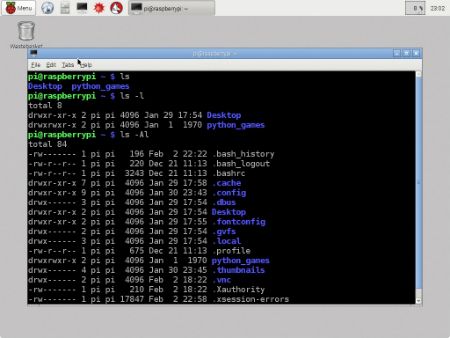
Les commandes peuvent avoir beaucoup, beaucoup de différents commutateurs. Seuls quelques-uns sont vraiment utiles. Les autres sont là parce que quelqu'un a décidé que ce serait une bonne idée de les inclure - mais ils ne sont pas beaucoup utilisé.
Si vous ajoutez l'option -l (type ls -l et appuyez sur Entrée), la commande affiche la taille, la date et l'heure de création du fichier, et qui l'a créé, pour chaque fichier.
Si vous ajoutez l'option -A (type ls -a et appuyez sur Entrée), vous obtenez une liste des fichiers invisibles.
Pour seulement quelques commandes, vous pouvez combiner commutateurs pour sauver la dactylographie. Ainsi ls -al fonctionne et vous montre tous les fichiers cachés, avec tous leurs détails.
Les fichiers invisibles? Hein? Votre système d'exploitation a été de vous mentir! Mais les fichiers ne sont pas vraiment invisible. Ils ne se présentent pas, sauf si vous regardez pour eux. Ils incluent des paramètres pour les applications, les paramètres qui contrôlent ce qui se passe lorsque vous vous connectez à votre Pi, et d'autres choses que vous ne voulez probablement pas à regarder tout le temps. En les cachant permet d'éviter l'encombrement. Donc, les laissant invisible sens. Sorte de. . .


